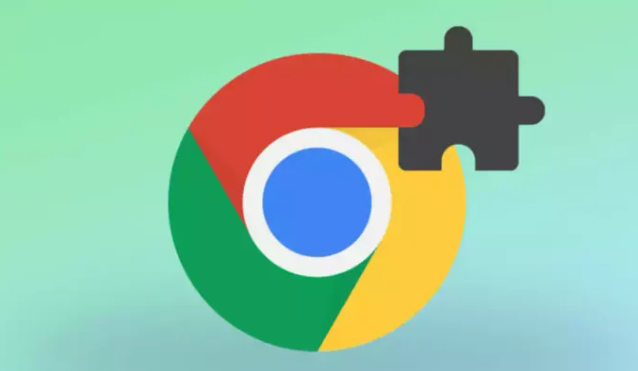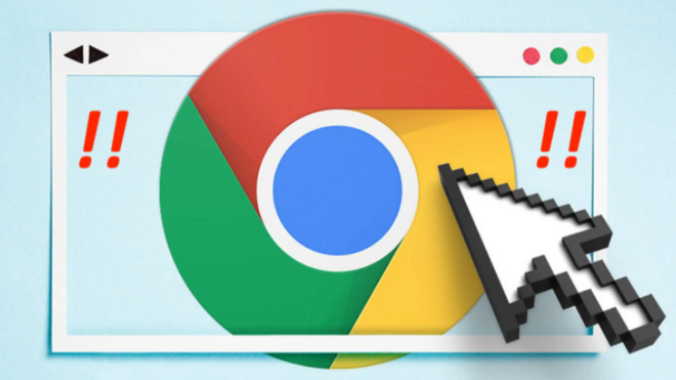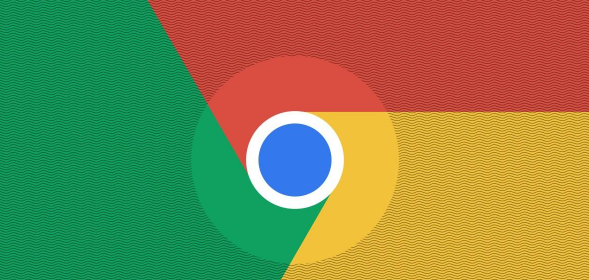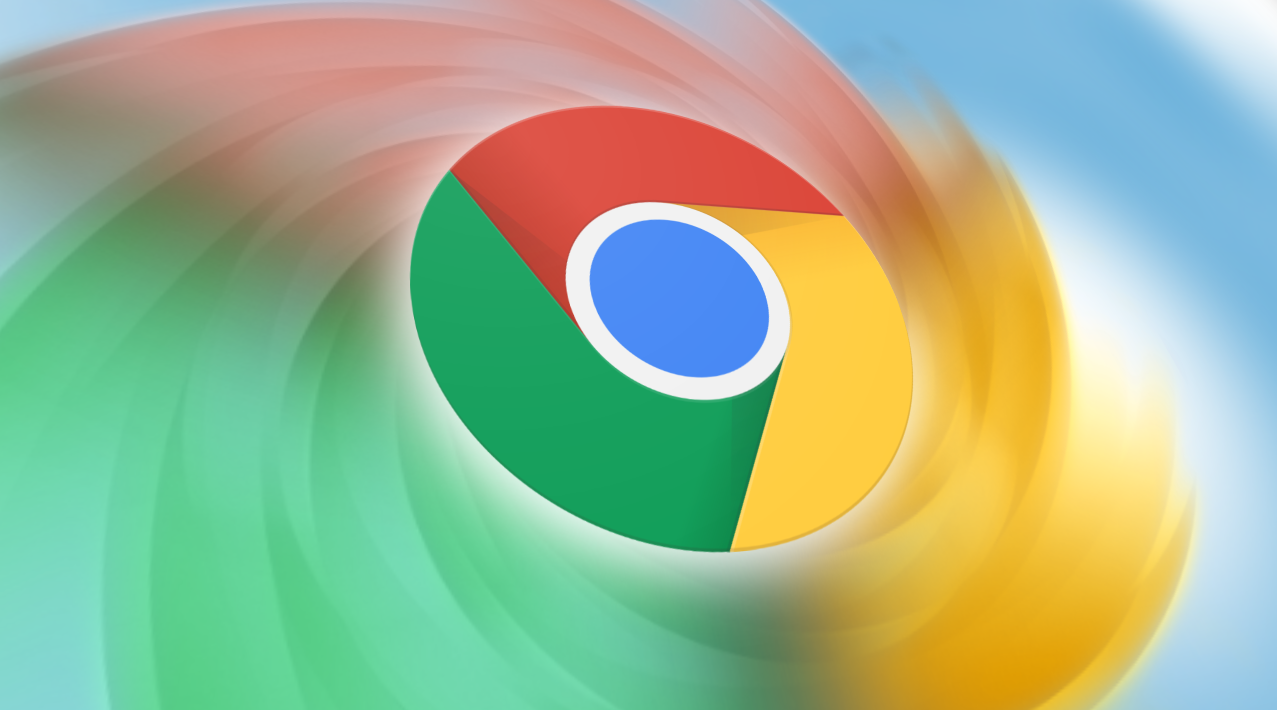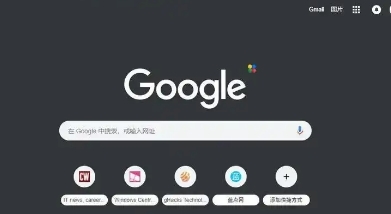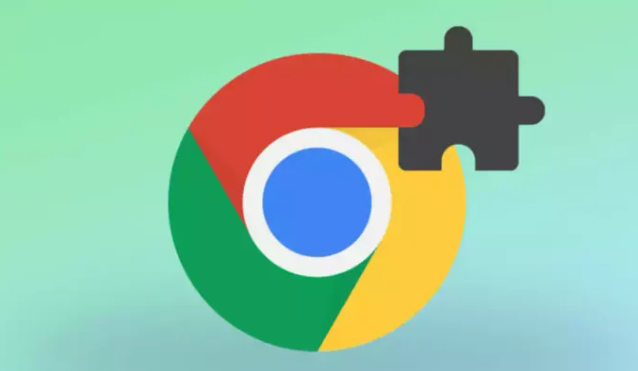
以下是关于Google浏览器下载过程被中断是否可以恢复的内容:
一、下载中断的常见原因及对恢复的影响
1. 网络问题导致的中断:网络不稳定是下载中断的常见原因之一。例如,网络连接突然断开、网速过慢导致下载超时等。在这种情况下,如果只是网络暂时异常,下载任务可能还保留了部分已下载的数据。当网络恢复后,有可能继续下载。但如果是网络故障持续时间较长,或者网络环境发生较大变化(如更换网络、IP地址变动等),可能会导致下载任务的状态丢失,增加恢复的难度。
2. 电脑系统或软件冲突造成的中断:电脑突然死机、重启,或者运行的其他软件与Google浏览器的下载功能发生冲突,也可能导致下载中断。若是因为系统死机或重启,在电脑重新启动后,Google浏览器可能会尝试恢复下载任务,但这取决于浏览器的设置和系统的稳定性。如果是因为软件冲突,需要先解决冲突问题,然后才能考虑下载恢复的可能性。例如,关闭可能引起冲突的软件,或者调整浏览器和相关软件的设置。
3. 手动暂停或关闭下载导致的中断:用户有时可能会手动暂停或关闭下载任务。如果是手动暂停,通常可以在之后方便的时候直接继续下载。但如果是手动关闭了下载任务,恢复起来就会相对复杂。因为关闭操作可能会删除下载任务的相关记录和临时文件,要恢复下载可能需要重新找到下载链接,并重新开始下载过程。
二、Google浏览器自身提供的下载恢复功能及设置
1. 检查下载任务状态:当下载中断后,首先打开Google浏览器,进入下载管理页面。在Chrome浏览器中,可以通过点击浏览器右上角的“三个点”图标,选择“
下载内容”来查看下载任务列表。在这里,你可以看到每个下载任务的状态,如正在下载、已暂停、已中断等。如果下载任务显示为“已中断”,可以尝试点击“继续”按钮来恢复下载。
2. 浏览器设置对下载恢复的影响:Google浏览器的一些设置会影响下载恢复的功能。例如,在浏览器的设置中,可以设置下载的默认保存位置、同时下载的任务数量等。如果下载保存位置设置为网络驱动器或外部存储设备,并且这些设备在下载过程中出现连接问题,可能会导致下载中断且难以恢复。建议将下载保存位置设置为本地硬盘,以确保下载的稳定性和可恢复性。另外,如果设置了下载任务的自动暂停或限制下载速度等功能,也可能会对下载恢复产生影响。在下载中断后,需要检查这些设置是否合理,必要时进行调整。
3. 利用浏览器的历史记录恢复下载链接:如果下载任务被关闭或删除,但是之前访问过下载链接的网页,可以尝试通过浏览器的历史记录来找回下载链接。在Chrome浏览器中,按下Ctrl+H键可以打开历史记录页面。在历史记录中查找之前下载文件的网页,然后重新点击下载链接,即可重新开始下载。不过,这种方法只能恢复下载链接,之前已下载的部分数据可能需要重新下载,除非浏览器或下载工具有自动保存临时文件的功能。
三、借助第三方下载工具恢复下载的方法及注意事项
1. 选择合适的第三方下载工具:有一些专门的下载工具可以帮助恢复中断的下载任务,如Internet Download Manager(IDM)、EagleGet等。这些工具通常具有更强大的下载管理和恢复功能。在选择第三方下载工具时,要注意选择正规、可靠的软件,避免下载到恶意软件或广告软件。可以从官方网站或其他知名软件下载平台获取下载工具。
2. 配置第三方下载工具与Google浏览器的关联:安装好第三方下载工具后,需要将其与Google浏览器进行关联,以便接管浏览器的下载任务。不同的下载工具配置方法可能有所不同,但一般可以在下载工具的设置中找到“浏览器集成”或“扩展”选项,然后按照提示进行操作。例如,对于IDM,可能需要安装对应的Chrome插件,并在插件设置中启用IDM作为默认的下载工具。这样,当在Google浏览器中进行下载时,下载任务会自动传递给第三方下载工具进行处理。
3. 利用第三方下载工具恢复下载:当下载中断后,打开第三方下载工具,在其下载任务列表中找到对应的下载任务。如果下载工具支持断点续传功能,可以直接点击“开始”或“恢复”按钮来继续下载。断点续传功能会从上次下载中断的地方开始继续下载,而不需要重新下载整个文件,这样可以节省时间和流量。但需要注意的是,有些服务器可能不支持断点续传,或者对下载工具的断点续传功能有限制,这种情况下可能无法完全恢复下载,需要重新下载整个文件。